أهم الأوامر في موجه الأوامر CMD

كان موجه الأوامر جزءًا أساسيًا من نظام Windows قبل ظهور الأدوات الجديدة في النظام. توجد العديد من أوامر CMD مفيدة جدًا تكون أسرع وأكثر فاعلية من الواجهة الرئيسية.
يمكن الاعتماد على أوامر cmd في إصلاح العديد من مشاكل ويندوز وتنفيذ المهام بسرعة، وقد سبق أن شرحنا سابقا اوامر CMD يجب على جميع مستخدمي Windows معرفتها (أهم 21 أمر) تعرف على أهم هذه الأوامر وطريقة استخدامها.
فيما يلي سنتعرف على ما هي نافذة الاوامر؟ وسنعرض أفضل أوامر CMD من أجل التحكم في الكمبيوتر بطريقة سهلة وسريعة وتنفيذ المهام.
اقرأ أيضا: جميع أوامر cmd مع الشرح ( اختراق وتنظيف الحاسوب )
ما هو موجه الأوامر CMD
CMD تعني الأمر عبارة عن تعليمات وأوامر تُعطى لبرنامج كمبيوتر يخبر البرنامج بما يجب القيام به. إنه تطبيق موجود في معظم أجهزة الكمبيوتر التي تعمل بنظام Windows كنظام تشغيل/
يساعد ذلك في تنفيذ الأوامر التي تم إدخالها. ويسمى أيضًا موجه الأوامر أو معالج أوامر Windows.
كيفية الدخول على موجه أوامر CMD
توجد طريقتين سهلتين جدا يمكن استخدامهما من أجل فتح موجه أوامر CMD.
الطريقة الأولى:
هي أسهل الطرق، ما عليك سوى:
- فتح قائمة ابدأ start:
- كتابة CMD في خانة البحث بالأسفل، ثم الضغط على خيار cmd الذي سيظهر لك في نتائج البحث بزر الفأرة الايمن.
- قم باضغط على تشغيل كمدير run as administrator، وستفتح مباشرة.
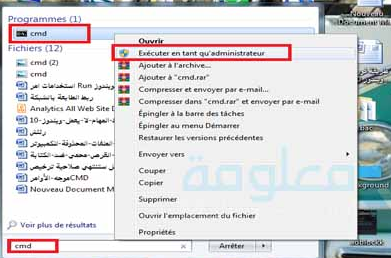
الطريقة الثانية:
يمكن أيضا الوصول إلى نافذة موجه الأوامر CMD بإستخدام لوحة المفاتيح، فما عليك سوى:
- الضغط على زر الويندوز مع زر R في نفس الوقت win+R في ويندوز 7. في بعض الأجهزة في ويندوز 10 انقر على win+I.
- سوف تنفتح لك نافذة الأوامر Run، لتكتب بعد ذلك الأمر CMD في مربع الإدخال ثم النقر ok
- ستفتح مباشرة نافذة موجه الأوامر CMD.
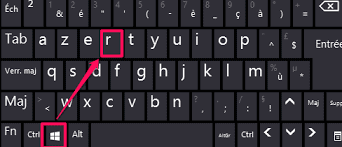
إذا كنت تسأل ما هي الاوامر التي تكتب في CMD؟ تعال معي نتعرف عليها وكيفية استخدام اوامر cmd
أوامر النظام System commands
بعض أفضل الأوامر في موجه الأوامر هي تلك التي تتيح لك جمع المعلومات والتحكم في جهاز الكمبيوتر الخاص بك وإدارته. هذه أوامر نسميها أوامر النظام ، والأوامر التالية هي الأفضل في رأينا:
على الرغم من أن تسجيل الخروج من Windows يعد أمرًا سهلاً من الواجهة الرسومية ، فقد تفضل سطر الأوامر أحيانًا.
1. Logoff
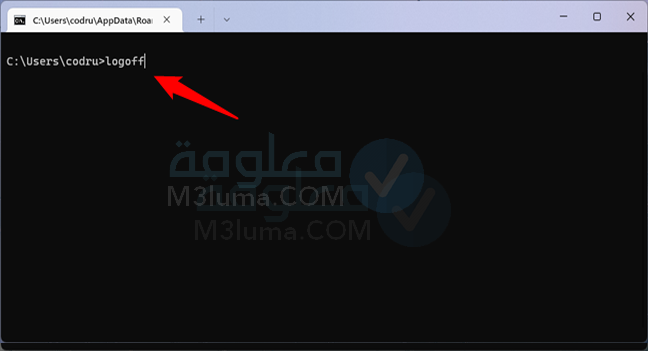
ربما يكون أحد أكثر الأوامر المفيدة في موجه الأوامر. يمكنك استخدامه لإيقاف التشغيل ، وإعادة التشغيل ، وتسجيل خروج المستخدم ، وإعادة التشغيل في UEFI (BIOS) .
يمكنك حتى جدولة الوقت الذي يحدث فيه أي من هذه الأشياء. لإغلاق جهاز الكمبيوتر الخاص بك من CMD، قم بتشغيل الأمر:
logoff
2. Shutdown
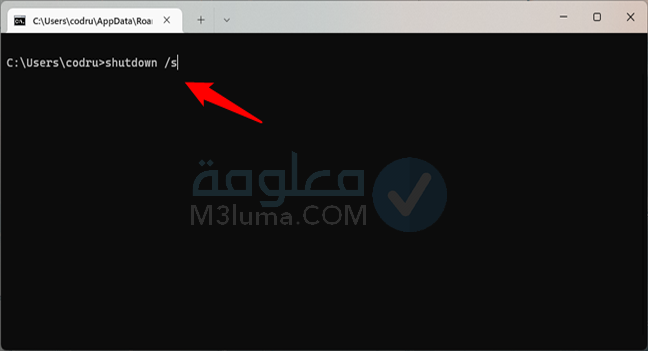
ربما تعرف وتستخدم أحيانًا إدارة المهام لمعرفة العمليات التي تعمل على جهاز الكمبيوتر الذي يعمل بنظام Windows. لكن هل تعلم أنه يمكنك أيضًا عرض العمليات في موجه الأوامر؟ هناك أمر CMD بسيط هو:
shutdown /s
3. Tasklist
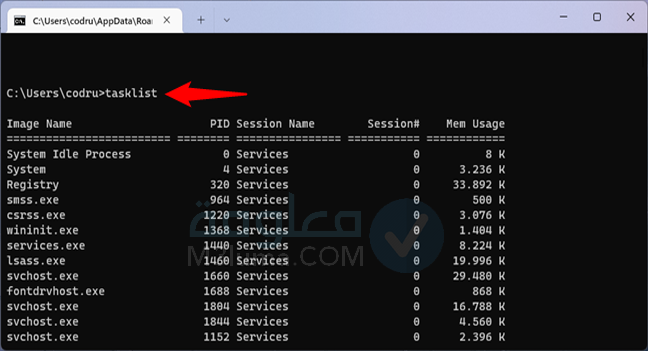
ربما تعرف وتستخدم أحيانًا إدارة المهام لمعرفة العمليات التي تعمل على جهاز الكمبيوتر الذي يعمل بنظام Windows. لكن هل تعلم أنه يمكنك أيضًا عرض العمليات في موجه الأوامر عن طريق الأمر التالي:
Tasklist
4. Taskkill
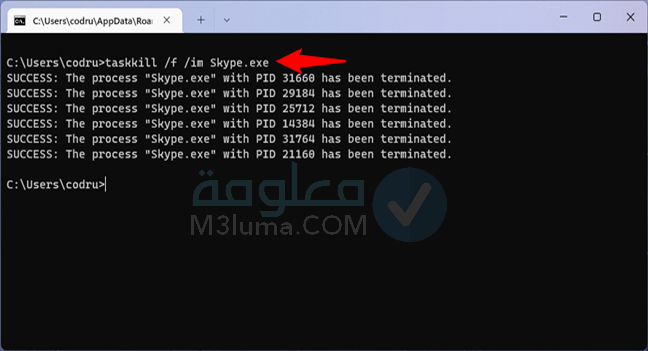
بالإضافة إلى أمر قائمة المهام ، يحتوي CMD أيضًا على أمر آخر يعمل معه: Taskkill. يتيح لك هذا الأمر إيقاف ، أو إنهاء المهام. ستحتاج إلى الحصول على اسم العملية أو معرّف العملية الذي تريد إنهاءه باستخدام الأمر السابق، وبعد ذلك يمكنك فقط تشغيل الأوامر.
taskkill /f /im [process name]
أو
taskkill /f /pid [process ID]
أوامر cmd لفحص الجهاز وتسريعه
إذا كان جهازك ويندوز بطيء في العمل، بسبب وجود العديد مم الملفات لزائدة التي تعمل في الخلفية، أو بسبب تسرب بعض الملفات عند تصفح الانترنت، تستطيع بكل سهولة إزالة جميع الملفات الزائدة والضارة من أجل تنظيفه وتسريع أداء الكمبيوتر. هذه أفضل الأوامر التي يمكنك استخدامها.
1- . Chkdsk

هل يعمل محرك الأقراص الثابتة أو SSD بشكل سيء ، وتشك في تلف البيانات؟ ثم يعد الأمر chkdsk أحد أفضل الأدوات التي يمكنك استخدامها لفحص محرك الأقراص بحثًا عن الأخطاء ومحاولة إصلاحها. كما يعد أيضا من أهم أوامر cmd لفحص الجهاز وتسريعه.
في CMD ، قم بالتبديل إلى محرك الأقراص الذي تريد التحقق منه وإصلاحه ، وقم بتشغيل اأمر التالي:
chkdsk /f
2. Sfc / SCANNOW
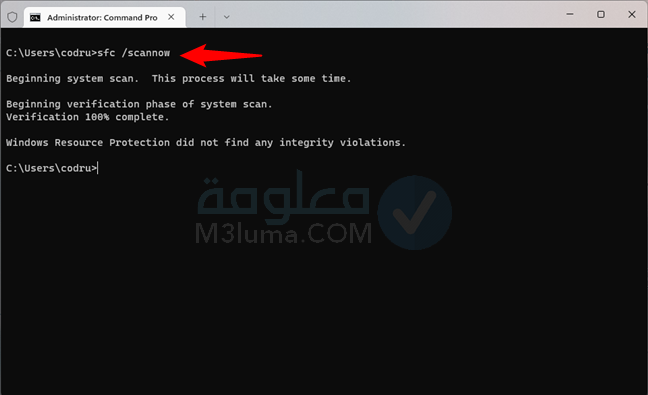
بينما يساعد الأمر السابق في التحقق من الأخطاء الموجودة على محركات الأقراص ، عندما يتعلق الأمر بفحص سلامة ملفات النظام وإصلاحها ، هناك أمر آخر يجب عليك استخدامه: sfc.
لا يقتصر هذا الأمر على فحص جميع الملفات الأساسية في نظام التشغيل فحسب، بل يقوم أيضًا باستبدال الإصدارات غير الصحيحة منها بالإصدارات الصحيحة. في موجه الأوامر، لفحص محرك أقراص النظام ، قم بتشغيل:
sfc /scannow
3- Cleanmgr.exe
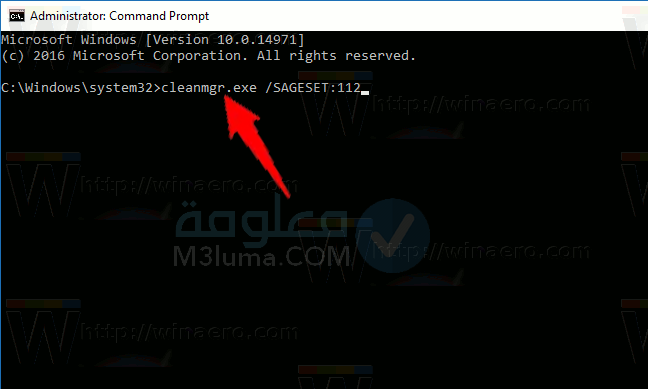
عند استخدام هذا الأمر على أحد محرك الأقراص، سيعمل بشكل تلقائي على تنيف البارتيشن الذي قمت باختياره في الحال، وإزالة جميع الملفات الغير مرغوب فيها.
Cleanmgr.exe
4. Format
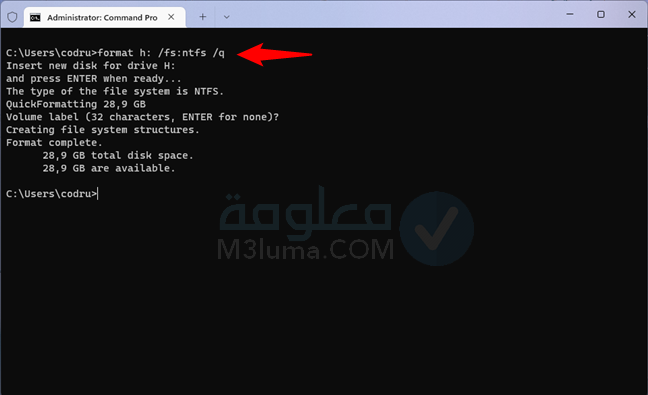
في حاجة لتهيئة محرك الأقراص؟ بغض النظر عما إذا كان محرك الأقراص الثابتة أو SSD أو شريحة ذاكرة USB ، فإن موجه الأوامر يغطيك. فقط استخدم أمر CMD التالي:
format [drive letter]: /fs:[file system] /q
استبدال [حرف محرك الأقراص] بحرف محرك الأقراص الذي تريد فرمطته، و [نظام الملفات file system] بنوع نظام الملفات الذي تفضله.
تسمح لك الوسيطة / q بإجراء تنسيق سريع، ولكن يمكنك تركها إذا كنت تريد تشغيل تنسيق عادي. على سبيل المثال، إليك الأمر الذي قمنا بتشغيله لتهيئة شريحة ذاكرة USB بسرعة باستخدام حرف محرك الأقراص h: باستخدام نظام ملفات NTFS:
format h: /fs:ntfs /q
5. Diskpart
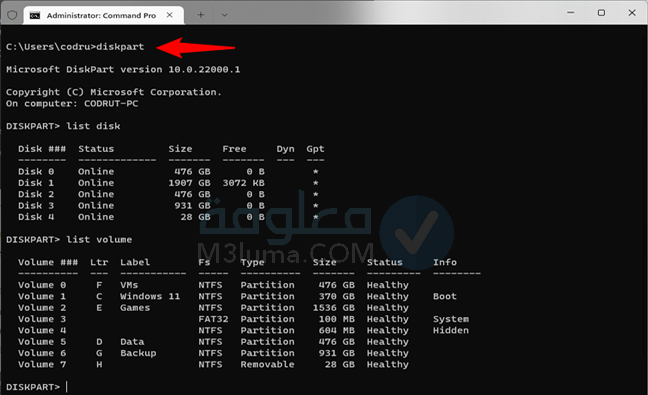
واحدة من أقوى الأدوات في CMD هي:
Diskpart
يسمح لك بمشاهدة الأقسام وإدارتها وإنشائها وحذفها من محركات الأقراص الخاصة بك. على سبيل المثال، يمكنك إدخال diskpart ثم تشغيل قائمة قرص القائمة وأوامر وحدة التخزين لرؤية جميع محركات الأقراص ووحدات التخزين على جهاز الكمبيوتر الخاص بك.
6- defrag c
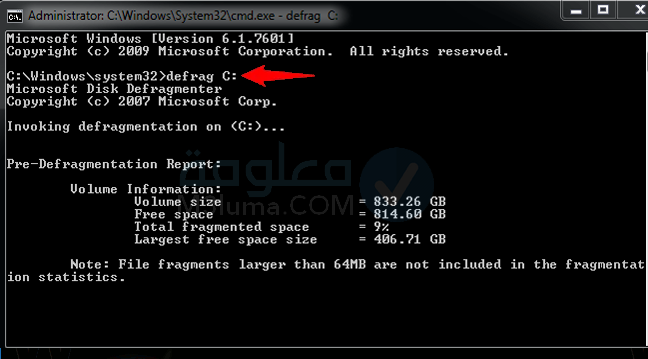
يمكنك هذا الأمر من زيادة تحسين أداء النظام، وذلك من خلال دمج الملفات المخزنة على القرص المحلي c بشكل مجزأ.
defrag c
7. Ver
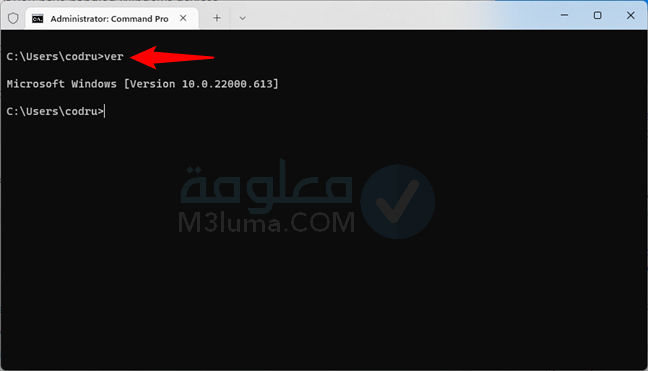
هل تريد معرفة إصدار Windows الذي تستخدمه؟ دع موجه الأوامر يساعدك في تحديد إصدار Windows وبنيته بالضبط. إحدى أسهل الطرق للحصول على هذه المعلومات هي تشغيل أمر CMD:
ver
8. Systeminfo
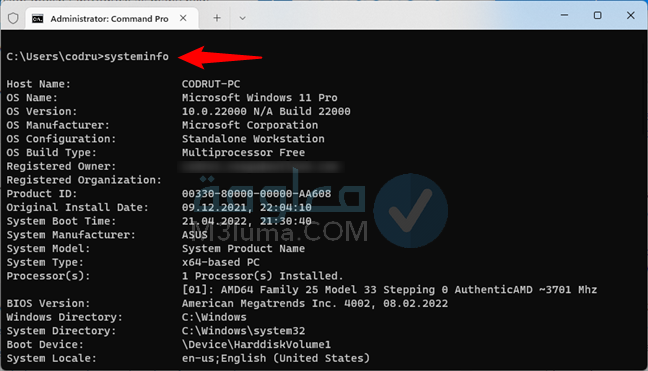
أمر CMD الآخر الذي يمكن أن يكون مفيدًا جدًا في مواقف معينة هو:
يقوم بجمع معلومات حول أجهزة الكمبيوتر وعرضها (مثل المعالج وذاكرة الوصول العشوائي وبطاقات الشبكة المثبتة) وتثبيت Windows (الإصدار وتاريخ التثبيت والإصلاحات العاجلة المطبقة وما إلى ذلك).
systeminfo
اقرأ أيضا: أهم 33 أوامر وإستخدامات ال run فى الويندوز مفيدة يجب معرفتها
أوامر الملفات File commands
بعض الأوامر الأساسية التي يجب أن تعرفها هي أوامر الملفات. إنها ضرورية إذا كنت تريد التنقل عبر الدلائل الموجودة على جهاز الكمبيوتر الخاص بك وتكون قادرًا على العمل مع الملفات والمجلدات.
توجد بعض الأوامر الأساسية التي يجب على الجميع معرفتها مثل (cd ، dir ، mkdir ، إلخ).
1 . dir
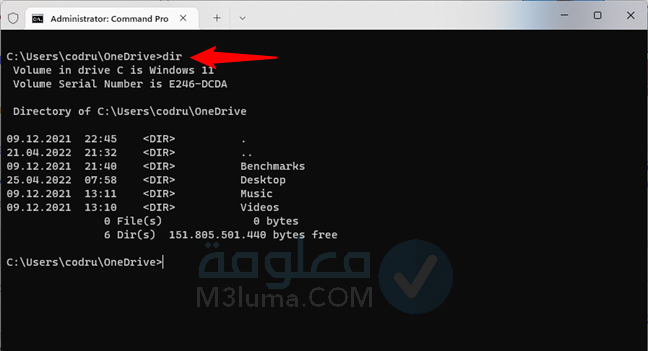
إذا كنت بحاجة إلى العمل مع الملفات والمجلدات في موجه الأوامر ، فإن الأمر dir ضروري. استخدمه لسرد محتويات دليل حتى تعرف الملفات والمجلدات الموجودة فيه:
dir
2. Cd
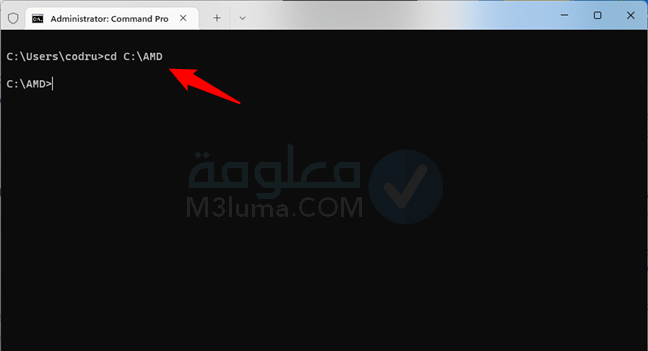
Cd هو أمر CMD أساسي يسمح لك بتغيير الدليل الحالي. بمعنى آخر ، يمكنك استخدامه للانتقال إلى مجلد آخر على جهاز الكمبيوتر الخاص بك.
cd [path to folder]
3. Copy
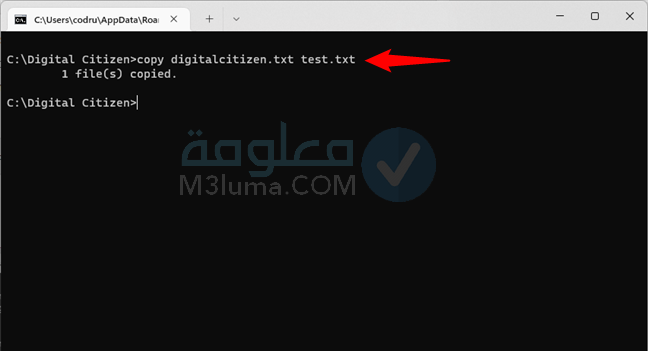
أمر أساسي آخر يلبي حاجة أساسية في موجه الأوامر هو نسخ. في مرحلة ما أو أخرى ، أثناء العمل في سطر الأوامر، ستصل إلى النقطة التي تحتاج فيها إلى نسخ ملف أو اثنين أو أكثر من دليل إلى آخر.
يحتوي موجه الأوامر على أكثر من أمر واحد يساعدك في تحقيق ذلك ، ولكن الأمر الرئيسي والأمر الذي يجب البدء منه هو النسخ. الأمر التالي:
copy [path\file.ext] [path\newfile.ext]
على سبيل المثال ، أردنا نسخ ملف يسمى digitalcitizen.txt إلى نفس المجلد ولكن باسم مختلف: test.txt. لذلك، علينا تشغيل هذا الأمر:
copy digitalcitizen.txt test.txt
4- Del
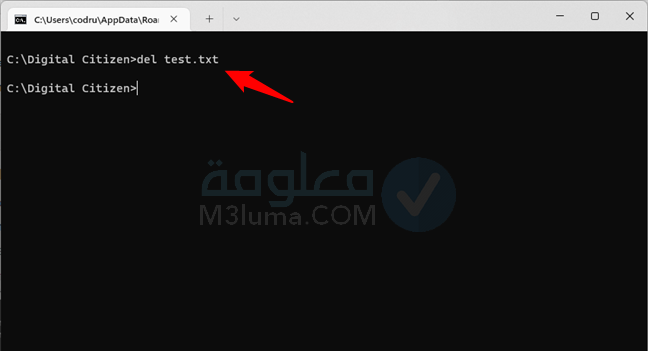
ما هي وظيفة الأمر del؟ ماذا لو كنت تريد مسح ملف لم تعد بحاجة إليه؟ الأمر سهل، استخدم الأمر del. في موجه الأوامر ، كل ما عليك فعله هو كتابة del: متبوعًا باسم الملف الذي تريد إزالته. أو يمكنك تحديد اسم المجلد إذا كنت تريد مسح جميع الملفات الموجودة فيه.
del
5- cipher
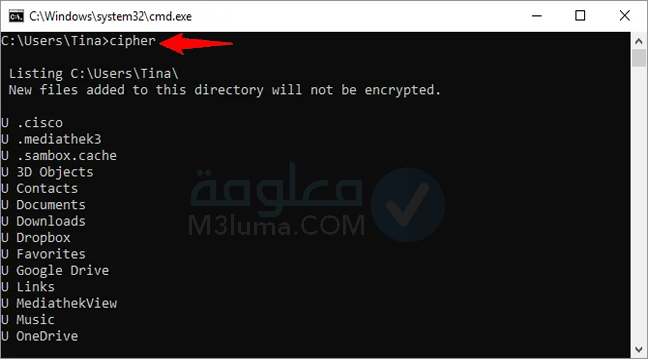
يسمح لك الأمر cipher بمسح دليل على وحدة تخزين بتنسيق NTFS عن طريق كتابة بيانات عشوائية إليه. لمسح محرك الأقراص C، على سبيل المثال، يمكنك استخدام الأمر cipher / w: d ، والذي سيمحو المساحة الخالية على محرك الأقراص.
لا يقوم الأمر بالكتابة فوق البيانات التي تم إلغاء حذفها ، لذلك لن تقوم بمسح الملفات التي تحتاجها عن طريق تشغيل هذا الأمر.
عند تشغيل أمر cipher بمفرده، فإنه يقوم بإرجاع حالة التشفير للدليل الحالي والملفات التي يحتوي عليها. استخدم cipher / e: لتشفير ملف ، cipher / c: لاسترداد معلومات حول الملفات المشفرة ، و cipher / d: لفك تشفير الملف المحدد.
cipher
أوامر الشبكة Network commands
بعض أوامر CMD الأكثر تشويقًا وإفادة هي تلك التي تساعدك على إدارة وجمع المعلومات حول أجهزة واتصالات الشبكة الخاصة بك. من بين جميع الأوامر التي يجب أن تعرفها ، والتي يمكنك العثور عليها بالتفصيل في هذا الدليل ، إليك أفضلها:
1- Ipconfig
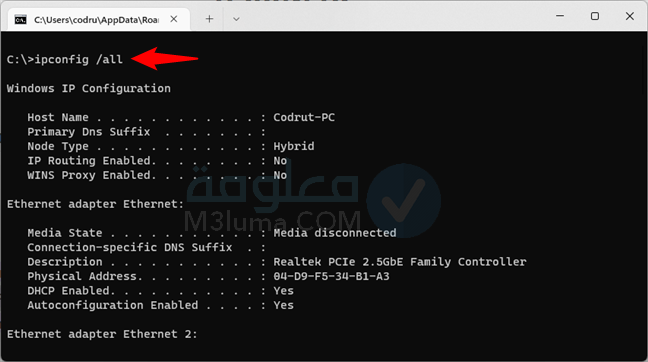
في Windows توجد طرق عديدة للعثور على تفاصيل حول بطاقات الشبكة والاتصالات الخاصة بك. ومن أفضل الطرق استخدام الأمر ipconfig CMD.
حصل Ipconfig على اسمه من تكوين بروتوكول الإنترنت ، وهو أمر مصمم لعرض وإدارة عناوين IP لجهاز الكمبيوتر الخاص بك.
في موجه الأوامر، قم بتشغيله كما هو موضح أعلاه، وستحصل على مجموعة كاملة من المعلومات المفيدة مثل IP، وقناع الشبكة الفرعية، والعبّارة الافتراضية، واسم المضيف ، وعنوان MAC ، وخوادم DNS التي يستخدمها جهاز الكمبيوتر الخاص بك:
ipconfig /all
2- Ping
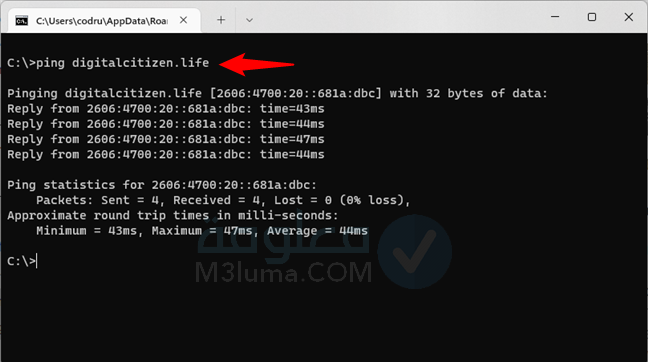
Ping هو أمر CMD الأساسي المرتبط بالشبكة الذي يجب عليك استخدامه لاختبار ما إذا كان الكمبيوتر الخاص بك يمكنه الوصول إلى جهاز الوجهة عبر الشبكة و / أو الإنترنت. في موجه الأوامر. أدخل الأمر
ping
متبوعًا بعنوان IP أو اسم المضيف للجهاز المستهدف أو موقع الويب أو مورد الإنترنت. على سبيل المثال، اكتب:
ping digitalcitizen.life
3- Tracert
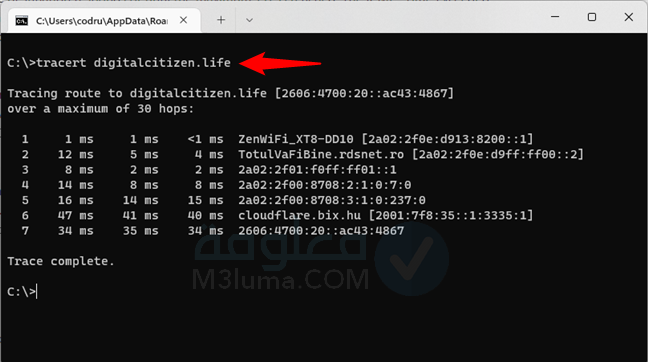
في بعض الأحيان ، لا يكفي استخدام ping لجمع المعلومات التي تحتاجها لاستكشاف أخطاء اتصال الشبكة وإصلاحها. في مثل هذه الحالات، يسمح لك أمر tracert بتتبع المسار الذي تسلكه حزم بروتوكول الإنترنت إلى وجهتها. يساعدك هذا في تحديد مكان المشكلة بدقة أكبر. الصيغة الأساسية لأمر CMD tracert هي:
tracert [IP address or hostname]
على سبيل المثال، إذا كنت تريد تتبع مسار الحزم المرسلة بين جهاز الكمبيوتر وموقع الويب الخاص بنا، فيمكنك تشغيل هذا الأمر:
tracert digitalcitizen.life
4- Netsh wlan show profiles
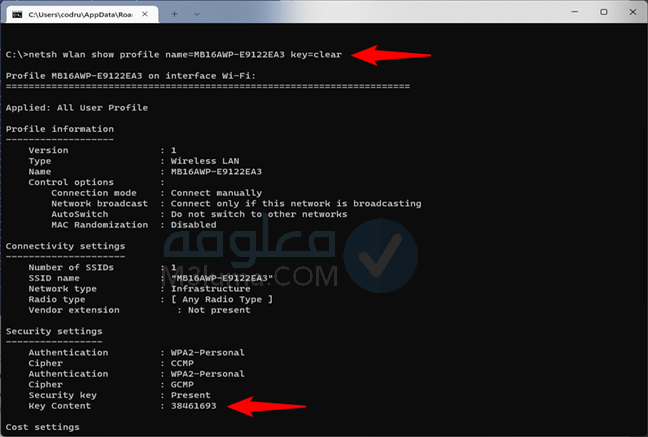
يعد آخر أمر CMD مرتبط بالشبكة في قائمتنا أكثر تحديدًا، وهو في الواقع ليس أمرًا واحدًا فقط بل أمران، يجب تشغيلهما واحدًا تلو الآخر:
netsh wlan show profiles
بعد ذلك إتباعه بالأمر التالي:
netsh wlan show profile name=WiFi_SSID key=clear
الغرض من هذا الامر هو مساعدتك في العثور على كلمة مرور الشبكة اللاسلكية التي سبق لك الاتصال بها.
قم بتشغيل الأمر الأول لرؤية قائمة شبكات Wi-Fi المعروفة. لاحظ اسم شبكة Wi-Fi التي تريد العثور على كلمة المرور الخاصة بها ، وقم بتشغيل الأمر الثاني الذي يستبدل WiFi_SSID باسم تلك الشبكة.
بمجرد الضغط على Enter، سيخبرك موجه الأوامر بتفاصيل عنه، بما في ذلك كلمة المرور الخاصة به.
لماذا يعد موجه الأوامر مهم؟
أصبح موجه الأوامر شائعًا بشكل متزايد مع الأشخاص الذين ليس لديهم خلفية في مجال تكنولوجيا المعلومات لأنه يساعد في أتمتة العديد من المهام المملة والدنيوية بمساعدة بضع نقرات. تسمح الواجهة للمستخدم بتشغيل أوامر متعددة ، ويمكن تنفيذ الأوامر واحدة تلو الأخرى. لقد أثبت هذا نعمة في عالم الأتمتة.
يجد معظم المستخدمين صعوبة في التعلم ولا يمكنهم استخدام موجه الأوامر مقارنة بالواجهة سهلة الاستخدام المتوفرة في التطبيقات الحديثة ومع ذلك، لا يزال من الممكن استخدام موجه الأوامر في العديد من الأمور المهمة.
خلاصة:
توجد العديد من اوامر cmd للويندوز، لكن اقتصرنا في هذا المقال على أهم الأوامر التي تحتاج إليها كثيرا أثناء العمل على الكمبيوتر الخاص بك, حتما ستحتاج إلى استخدامها. أيضا يمكنك استخدام اوامر run هي الأخرى مهمة جدا وتلعب تقريبا نفس دور cmd. يمكنك الدخول عليها من الروابط التي عرضنا أعلاه.











